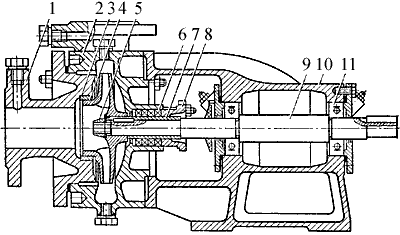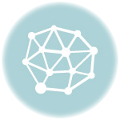Общие сведения о USB разъемах
USB (универсальная последовательная шина) – стандарт передачи данных, который разработан в 1994 году для организации интерфейса между компьютером и периферийными устройствами.
Сейчас он используется как для передачи данных между цифровыми устройствами, так и для зарядки аккумуляторов пассивного устройства от активного, так называемого «хоста». Примером может служить зарядка телефона от компьютера.
Разъемы подразделяются на три типа:
Первый тип — usb 1.1
Был разработан одним из первых для расширения функциональных возможностей компьютера и давал возможность подключения к компьютеру дополнительных устройств, в том числе мобильных телефонов для передачи речи в цифровом виде.
Ввиду того, что скорость передачи данных была низкой, ему на смену пришёл usb 2.0. В настоящее время usb 1.1 считается устаревшим и практически не применяется.
Второй тип — usb 2.0
Наиболее распространённый на данный момент и широко используется. Большинство электронных устройств, продаваемых в магазинах электроники, имеют usb 2.0 коннекторы, несмотря на то, что они уже не совсем удовлетворяют современным требованиям по скорости передачи. В частности, винчестеры умеют считывать информацию со скоростью в 3-4 раза большей, чем скорость, которую обеспечивает данный тип устройств. Однако, они остаются распространёнными ввиду того, что для работы мышек, клавиатуры и других устройств эта скорость вполне подходит.
Третий тип — usb 3.0
Является новым поколением устройств, скорость передачи которых удовлетворяет самым скоростным винчестерам и обеспечивается запас скорости на будущее. Коннекторы данного типа специально обозначаются синим цветом.
Все коннекторы рассмотренных типов имеют конструктивные различия, которые можно определить по обозначению:
- А – коннектор предназначен для подключения к компьютеру или устройству, содержащему юсб контроллер (хосту);
- В — коннектор на конце кабеля, подключаемого к периферийному устройству.
Буквы F и M в маркировке usb коннекторов означают:
- F ( female ) – коннектор типа «гнездо» (мама);
- М ( male ) – коннектор типа «штекер» (папа).
Для подключения к портативным и мобильным устройствам разработаны mini — usb, а позднее — micro — usb .
Коннекторы типа mini-AB и micro-AB служат в качестве переходных для соединения mini A и mini B, micro-A и micro-В друг с другом.
Распиновка разъёмов
Распайка usb 2.0 разъёма такова:
- Красный провод припаивается к контакту 1 разъёма: подаётся питание +5В;
- Белый провод – к контакту 2: информационный ( D -);
- Зелёный провод – к контакту 3: информационный ( D +);
- Чёрный провод – к контакту 4: общий.
Кабели мини и микро usb имеют пять проводов разных цветов и пятиконтактный разъём. Отличие распайки таких микро разъёмов от распайки usb 2.0 разъёма заключается в следующем:
- распайка первых трёх контактов – аналогично usb 2.0;
- сиреневый провод идёт к контакту 4 – это ID ; в разъёмах А – не используется, в разъёмах В – соединяется с корпусом;
- чёрный провод идёт к контакту 5 – общий.
Распайка usb 3.0 разъёма производится следующим образом:
- распайка первых 4-х контактов идентична распайке usb 2.0 разъёма;
- синий провод подходит к контакту 5 – передача информации со знаком плюс;
- жёлтый провод – к контакту 6 – передача информации со знаком минус;
- дополнительный корпус – к контакту 7;
- фиолетовый провод – к контакту 8 – передача информации со знаком минус;
- оранжевый провод – к контакту 9 – передача информации со знаком плюс.
Как Apple повлияла на распространение Type-C
В MacBook Pro компания Apple окончательно ушла от USB 2.0/3.0 и снова оставила только Type-C. Теперь в технике случайным образом встречаются разные спецификации USB 3.1:
- в MacBook 12» используется USB Type-C 3.1 Gen 1 (до 5 Гбит/с);
- в MacBook (выпускаются с 2016 года) используется
USB Type-C 3.1 Gen 2 (до 10 Гбит/с) и дополнительно поддерживается интерфейс Thunderbolt 3 (до 40 Гбит/с).
При этом пользователи этого ноутбука могут передавать видео по протоколам HDMI, VGA и DisplayPort, используя все тот же USB Type-C.
У MacBook Pro 2016 и в нескольких более поздних моделях из четырех портов только два поддерживают Thunderbolt 3. А у ноутбука, выпущенного в 2018 году, — четыре из четырех. В новых 12-дюймовых макбуках все осталось без изменений.

Распиновка USB на материнской плате
В материнке может быть от 4 до 8 USB-портов. Сзади корпуса системника обычно расположены 2 или 4. В плате может быть спецификация любого уровня, включая USB 1.0 и далее.
Как выглядит распайка для спецификации USB второго поколения в цвете:
Распайка USB 2.0 на материнской плате в цвете
Разъемы красного цвета – питание, белые и зеленые – данные (+ и — соответственно), черные и серый номер 10 – заземление.
Как это выглядит:
Фото USB кабеля на материнской плате
Для 3.0 в цвете и подробно в таблице:
Распиновка USB 3.0 по цветам на материнской плате
Аналогично с цветами остальных проводов, кроме желтого, синего, оранжевого и фиолетового. Это передача высокоскоростных данных.
Как выглядит USB 3.0 в плате:
USB 3.0 на материнской плате
Так как в мире еще не придумали единого стандарта изготовления материнских плат, цель любого из проводов одного бренда может заведомо отличаться от другого. Поэтому в современных корпусах системников предусмотрены разъемы для любого USB-коннектора.
Виды USB-разъемов, основные отличия и особенности
Универсальная последовательная шина представлена 3 версиями – USB 1.1, USB 2.0 и USB 3.0 . Первые две спецификации полностью совмещаются между собой, шина 3.0 имеет частичное совмещение.
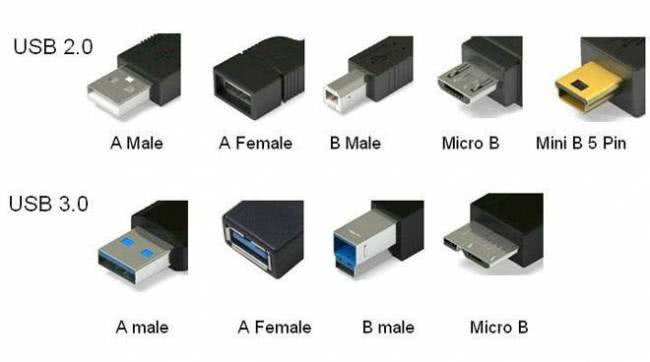
USB 1.1 – это первая версия устройства, используемая для передачи данных. Спецификацию применяют только для совместимости, так как 2 рабочих режима по передаче данных (Low-speed и Full-speed) обладают низкой скоростью обмена информацией. Режим Low-speed со скоростью передачи данных 10-1500 Кбит/с используется для джойстиков, мышей, клавиатур. Full-speed задействован в аудио- и видеоустройствах.
В USB 2.0 добавлен третий режим работы – High-speed для подключения устройств по хранению информации и видеоустройств более высокой организации. Разъем помечается надписью HI-SPEED на логотипе. Скорость обмена информацией в этом режиме – 480 Мбит/с, которая равняется скорости копирования в 48 Мбайт/с.
На практике, из-за особенностей конструкции и реализации протокола, пропускная способность второй версии оказалась меньше заявленной и составляет 30-35 Мбайт/с. Кабеля и коннекторы спецификаций универсальной шины 1.1 и второго поколения имеют идентичную конфигурацию.
Универсальная шина третьего поколения поддерживает скорость 5 Гбит/с, равняющуюся скорости копирования 500 Мбайт/с. Она выпускается в синем цвете, что облегчает определение принадлежности штекеров и гнезд к усовершенствованной модели. Сила тока в шине 3.0 увеличилась с 500 мА до 900 мА. Эта особенность позволяет не использовать отдельные блоки питания для периферийных устройств, а задействовать шину 3.0 для их питания.
Совместимость спецификаций 2.0 и 3.0 выполняется частично.
Классификация портов Charger
- SDP (Standard Downstream Ports) – обмен данными и зарядка, допускает ток до 0,5 A.
- CDP (Charging Downstream Ports) – обмен данными и зарядка, допускает ток до 1,5 A; аппаратное опознавание типа порта (enumeration) производится до подключения гаджетом линий данных (D- и D+) к своему USB-приемопередатчику.
- DCP (Dedicated Charging Ports) – только зарядка, допускает ток до 1,5 A.
- ACA (Accessory Charger Adapter) – декларируется работа PD-OTG в режиме Host (с подключением к PD периферии – USB-Hub, мышка, клавиатура, HDD и с возможностью дополнительного питания), для некоторых устройств – с возможностью зарядки PD во время OTG-сессии.
Какая скорость передачи данных у USB4
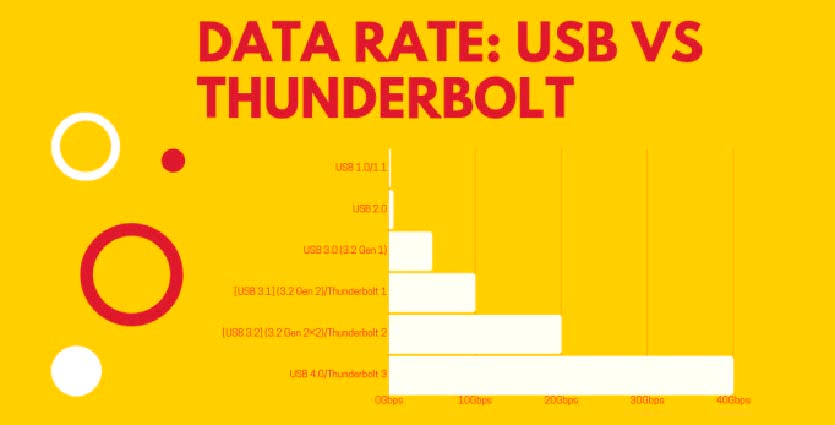
Уже сейчас известно минимум о трех минимальных скоростных пределах стандарта USB4.
Самый скромный показатель – 10 Гб/с. Такая скорость станет минимальным порогом USB4 и будет нужна исключительно для работы в режиме обратной совместимости с портами предыдущих поколений.
В организации USB-IF заявили, что разъемов с такой низкой скоростью и сертификацией USB4 быть не должно.
Скорее всего, нижним порогом скорости будет 20 Гб/с. На данный момент производители называют этот стандарт USB4 Gen 2×2.
Максимальную скорость у первого поколения протокола зафиксируют на уровне 40 Гб/с. Сейчас такой стандарт принято называть USB4 Gen 3×2.
Скорее всего, к началу продаж моделей с USB4 названия поколений приведут к более понятному для покупателей формату.
А что тогда установлено в MacBook и MacBook Pro?
Прежде, чем мы разберемся с выбором кабелей и USB Type-C аксессуаров, необходимо разобраться с теми USB Type-C портами, которые установлены в макбуках.
Увы, USB Promoter Group наколола очень много дров со спецификацией USB 3.1, наплодив несколько поколений портов и окончательно запутав пользователей.
Распутываем этот гордиев узел.
Итак, вот все поколения MacBook и соответствующие USB Type-C порты, установленные в них.
То есть стоит сразу же понимать, что если у вас 12-дюймовый MacBook, о поддержке Thunderbolt 3 можете забыть, а значит переплачивать за поддержку данной спецификации при выборе кабеля глупо.
MacBook 12″ поддерживает передачу видео по HDMI, VGA и DisplayPort (с соответствующими переходниками), а вот подружить его с Thunderbolt устройствами не выйдет.
С MacBook Pro 2016 и новее все намного интереснее. 13-дюймовые модели MacBook Pro вплоть до недавнего обновления имели лишь два из четырех портов (те, что слева) с поддержкой Thunderbolt 3.
В 2018 году уже все четыре порта в моделях с TouchBar полностью поддерживают передачу данных на полной скорости. У 12-дюймовых MacBook все осталось без изменений.
Едем дальше.
Что с обратной совместимостью

Основным приоритетом стандарта USB всегда была обратная совместимость. Не по форме коннектора, а по возможности соединять устройства с USB пусть даже при помощи переходников.
Официально USB4 будет совместим со всеми предшественниками вплоть до USB 2.0. При таком подключении потребуется переходник для соединения портов USB Type-A и USB Type-C, а передача данных будет осуществляться на максимальной скорости USB 2.0 (до 480 Мбит/с).
Устройства с портами Type-C и стандартами USB 3.1/3.2 будут работать без переходников, а максимальная скорость передачи данных достигнет 10 и 20 Гбит/с, соответственно.
Гаджеты с поддержкой USB4 будут требовать соответствующие кабели для достижения максимально возможной скорости передачи данных. Другими словами, все имеющиеся на сегодняшний момент “шнурки” или хабы Type-C не поддерживают скорости USB4.

Насчет совместимости с Thunderbolt 3 не все так гладко. USB4 может иметь обратную совместимость с Thunderbolt 3, но это не является обязательным требованием.
Компания Intel с марта прошлого года предоставила возможность бесплатно использовать спецификации Thunderbolt 3, но за использование названия стандарта придется платить отчисления.
Любой производитель, который захочет рекламировать свое устройство с USB4 в качестве совместимого с Thunderbolt 3, будет обязан проходить сертификацию в Intel.
Скорее всего, общая масса устройств не будет полностью совместима с Thunderbolt 3, а некоторые совместимые гаджеты не будут рекламировать и официально объявлять такую возможность.
Отсутствие поддержки Thunderbolt 3 может сделать невозможным использование каких-либо общих фишек этих стандартов, вроде подключения eGPU или пары 4K-мониторов на один порт.
Основные отличия Micro и Mini USB
Перечисленные виды ЮСБ разъемов имеют как общие сходства, так и различия. Связано это в основном с линейными размерами.
Размеры устройства
Инженеры считают данную деталь важной, поэтому микро ЮСБ используется практически во всех мобильных устройствах. Micro занимает меньше места в устройстве, поэтому разработчики останавливают выбор на нем
Mini же имеет расширенную форму. Некоторые аналитики предрекают скорую гибель Mini ЮСБ, они говорят о том, что скоро он просто перестанет существовать. Micro тип выходит на лидирующие позиции.
Micro USB создан из прочных материалов на основе Mini. Поэтому Микро считается улучшенной версией предыдущего поколения. Они реже ломаются.
Сегодня Микро тип используется в большинстве выпускаемых мобильных устройств. Использование Mini постепенно сокращается.

Особенности и преимущества
Данный интерфейс был разработан и представлен в конце 1994 года. Руку к появлению USB приложили такие компании, как «Майкрософт», «Интел», «Филипс» и «ЮС Роботикс».
Раньше внешние сторонние устройства общались с ПК посредством таких средств коммутации, как PS/2, последовательный и параллельный вход-порт, отдельный разъем для подсоединения игровых манипуляторов, и что такое USB, никто даже не слышал. При разработке новых гаджетов появилась острая необходимость унифицировать коммутационные возможности. Презентация нового стандарта привела к расширению функциональности компьютера и стимулировала разработку сторонних продуктов с шиной USB.
На сегодняшний день все ПК и ноутбуки выходят в обязательном порядке с разъемами USB. В стационарном компьютере USB-коннекторов может быть монтировано до 12 штук, ноутбук обладает 3-4 входами. Любой современный «уважающий себя» гаджет имеет в своем активе USB-порт.
Простота и удобство в использовании стали синонимами USB-технологии. Она позволила взаимодействие со спецификацией «Plug and Play», которая предполагала надежную, быструю и дружественную коммутацию внешних источников.
Виды USB, как определить
Вернемся ненадолго в прошлое и вспомним время, когда активно начали появляться мобильные телефоны. Разнообразие и формы их поражали: раскладушки, различные прямоугольники с выпуклостями и «впуклостями», несколько кнопочных клавиатур, мигающие боковые панели. За этим разнообразием скрывалось одно существенное неудобство — у каждой фирмы, выпускающей свою серию мобильных телефонов, имелось свое уникальное зарядное устройство, поэтому проблематично было вне дома заполнить батарею. Вилка с самим зарядным устройством была на одной стороне провода, а на другой был штекер определенной формы. Сейчас происходит повсеместная унификация, не только по внешнему виду, но и по используемым зарядным устройствам.
 Для подключения устройств к компьютеру используется в основном три вида usb, которые подойдут почти для всего, по тому, как они выглядят, можно определить тип:
Для подключения устройств к компьютеру используется в основном три вида usb, которые подойдут почти для всего, по тому, как они выглядят, можно определить тип:
1. Обычный — имеющий крупный штекер, в современных USB кабелях обязательно находится на одном из концов провода

2. Mini USB — форма штекера и разъем под него меньше обычного. Используется в фотоаппаратах, плеерах, некоторых мобильный телефонах и т.д

3. Micro USB — форма еще тоньше, используется в большинстве смартфонов, электронных книг и т.д.

Зачем мне всё это знать?
Команда «Просто и Понятно» сталкивалась в жизни с ситуациями, когда незнание этих терминов вызывало неудобства. Чаще всего это бывает в гостях, когда нужно зарядить телефон или скинуть фотографии. На вопрос: «Есть ли у тебя mini/micro-usb?», говорят, что нет, хотя он есть, да еще и не в единичном экземпляре. Не всегда удобно требовать показать все кабели и среди них искать нужный. У вещей есть свои имена, мы же не рыскаем по всем ящикам друга, чтобы найти ножницы, а прямо спрашиваем о их наличии.
Для закрепления: самый большой разъем требуется для стандартного USB, чуть поменьше — mini USB, а самый маленький и почти плоский — micro USB

Задание:
Осмотрите разъемы Ваших основных электронных устройств, подключаемых к компьютеру (фотоаппарат, телефон, электронная книга, плеер и т.д.) и определите, используется ли для них один из описанных выше видов USB.
Понятие USB
Разобраться, что такое USB, поможет техническое определение. В официальной документации заявлено: USB, Universal Serial Bus – универсальная последовательная шина. В сущности, это программное средство, осуществляющее соединение для трансляции данных между электронными гаджетами.
USB имеет собственный символьный значок в виде геометрических фигур: два круга (маленький и большой), треугольник и квадрат. Из большого круга выходят три разветвленные линии, на концах которых находятся остальные фигуры.
Можно определить, что такое USB, более простым понятием. Это разъем, к которому подключается устройство со штекером того же стандарта. Например, при помощи USB к персональному компьютеру подключается клавиатура, мышь, принтеры. Для обмена информацией, установкой различных обновлений, настроек подсоединяются телефоны, смартфоны, планшеты, электронные книги, портативные жесткие диски и многие другие гаджеты.
Недостатки интерфейса USB
Разъемы mini USB и micro USB из-за конструктивных особенностей часто выходят из строя раньше своего эксплуатационного срока службы. Это обусловлено тем, что такие разъемы обычно находятся в гаджетах, которые очень часто приходится подсоединять к компьютеру или заряжать (телефоны, смартфоны, КПК, МР3-плееры). При этом стоит отметить, что технология USB позволяет не только обмениваться данными, но и дает возможность заряжать устройства через свое соединение.
Заявленная пропускная способность у спецификации 2.0 в 480 Мбит/с не соответствует действительности. Это происходит потому, что данные передаются в обе стороны по одной витой паре кабеля. Для достижения максимальной скорости требуется 2 такта при обмене информацией, что, кстати, реализовано в USB 3.0.
Виды USB-разъемов
По назначению
По назначению любой USB-порт можно отнести к одному из трех типов:
- Стандартному или обычному, который обеспечивает питание и информационный обмен между девайсами. Такими портами оборудованы компьютеры, ноутбуки, смартфоны, телевизоры и т. д.
- Зарядному. Они встречаются на зарядных устройствах, power-банках и некоторых системных блоках, предназначены только для питания периферии.
- Выделенному зарядному. Эти гнезда служат для зарядки USB-гаджетов от бытовой электросети. Их встраивают в электрические розетки. Пример такого решения показан на фото ниже.

Первый тип может быть любой версии, второй и третий чаще относится к версиям 2.0 или 3.0. Последние различаются между собой цветами.
По конфигурации
Конфигурация разъемов тоже «завязана» на поколение интерфейса. USB-штекеры и гнезда версий 1.1 и 2.0 бывают следующих типоразмеров и форм:
Типа А (стандартные). Такие порты устанавливают на хостовые и зарядные устройства. Они бывают трех размеров: обычного (самый распространенный – 12×4 мм, 4 контакта), среднего (miniUSB 7×3 мм, 5 контактов) и маленького (microUSB 7×2 мм, 5 контактов).
Типа B (узкие). Гнездами этого вида оснащают периферийное оборудование. Они также могут быть обычными (7×8 мм, 4 контакта), мини (3×7 мм, 5 контактов) и микро (2×7 мм, 5 контактов).
Разъемы микро обоих типов визуально очень похожи. Отличие лишь в том, что А имеет форму прямоугольника, а у B скошены верхние углы.

Редко, но встречаются USB-кабели, которые оборудованы комбинированными разъемами: mini-AB и micro-AB. Их можно подключать к гнездам того и другого вида.
Разъемы USB третьего поколения имеют следующие типоразмеры:
- A – стандартный. Он отличается от предшественника цветом и количеством контактов, здесь их 9. Разъем микро-A имеет 10 контактов и разделен на 2 части. Половина идентична microUSB 2.0 (для совместимости), остальные 5 контактов расположены в другой части. Так сделано потому, что компактный размер не позволил уместить все выводы в одном месте. Разъемов типа мини-A 3.0 не существует.
- В – его стандартный и мини-разъемы идентичны по конфигурации USB-B версии 2.0, но также имеют по 9 контактов. Micro-В отличится от micro-А формой совмещаемой половины. Она, как и microUSB-B 2.0, имеет срезанные углы.
Интерфейсы microUSB третьего поколения распространены мало, поскольку крайне неудобны в использовании. Кроме того, гнезда этого типа зачастую не выдерживают многократных рывков туда-сюда и отламываются от носителя. Таким же недостатком страдают и их предшественники, но здесь проблема возникает чаще.
Однако это не значит, что от миниатюрных разъемов USB-3 придется отказаться. Замена неудачному решению уже найдена – новый и кардинально непохожий на прототип интерфейс USB Type C.
Это интересно: Мощнее, быстрее, удобнее: плюсы, минусы и особенности USB Type-C
Особенности USB Type C
Type-C или просто USB-C – это компактный разъем USB третьего поколения (8,4 x 2,6 мм, 24 контакта), который предназначен для тех же задач, что и его предшественники. В отличие от всех прочих интерфейсов этого типа, он симметричный или двусторонний, то есть поддерживает подключения кабеля и верхней, и нижней сторонами, как разъемы Lightning на устройствах Apple.
Отсутствие нужды ориентировать кабель в нужном положении уменьшает риск поломки гнезда, продлевает срок его службы и упрощает жизнь людям с ослабленным зрением и нарушенной координацией движений, которые в силу этих причин не могут пользоваться устройствами с разъемами microUSB-B.
Спецификация Type-C соответствует USB 3.1 и обеспечивает полную совместимость с ранними версиями этого интерфейса, как того требует стандарт. Поэтому мобильные гаджеты, оснащенные такими гнездами, не всегда поддерживают скорости третьего поколения: новомодный разъем вполне способен уживаться с USB-контроллером версии 2.0.
Другая особенность USB-C – это поддержка альтернативных режимов работы в качестве интерфейсов HDMI и MHL (гибрид HDMI и microUSB ), DisplayPort, VGA и Thunderbolt. Благодаря этой фишке смартфон с Type-C можно подключать, например, к HDMI-порту телевизора или DisplayPort-входу компьютерного монитора. Разумеется, возможность сообщения по такому каналу должна быть реализована в устройстве с USB-C, что пока встречается лишь на топовых смартфонах. Однако перспективы у технологии есть.
USB тип A (USB 2.0)
Это самый распространенный и самый узнаваемый разъем из ныне существующих.Большинство устройств, подключаемых по USB, имеют именно его. Мышки, флэшки, клавиатуры, камеры и многое другое – все они оснащены USB типа A, который берет свое начало еще в 90-х. Одним из самых главных преимуществ данного порта является надежность. Он может пережить достаточно большое количество подключений, не разваливается и действительно по достоинству заслужил стать самым распространенным средством подключения всего, чего только можно. Несмотря на прямоугольную форму, обратной стороной его не воткнуть,присутствует “защита от дурака”. Однако для портативных устройств он не подходит, так как имеет достаточно большие габариты, что в конце концов привело к появлению модификаций меньших размеров.
Отключение или включение USB через реестр
Как и предыдущий способ, оный так же не затрагивает работу периферии. Отключается только возможность работы со съёмными накопителями.
Следует отметить, что если вы ранее не сталкивались с реестром, ничего там не редактировали, то следует на всякий случай сделать его резервную копию. Это окажет посильную помощь, если что-то будет сделано неверно, и операционная система начнёт проявлять нестабильность в работе.
-
Следует открыть редактор реестра. Для этого существует несколько способов, одним из которых является следующий: нажав на клавиатуре комбинацию клавиш Win + R, следует далее в открывшемся окошке ввести команду «regedit» (без кавычек) и нажать OK.
-
Будет открыто окно редактора реестра. В нём необоримо перейти по следующему пути:
HKEY_LOCAL_MACHINE\SYSTEM\CurrentControlSet\Services\USBSTOR
И далее в правой части окна следует осуществить двойной клик мышкой по пункту с именем Start.
-
В отобразившемся окне необходимо заменить вписанное там значение, а именно цифру 3 заменить на цифру 4.
И сделав это, нажмите по клавише OK.
- Вам останется только перезагрузить компьютер и проверить результат.
Если в будущем вам необходимо будет вернуть возможность работы со съёмными накопителями, что подключается через USB, то осуществите описанную процедуру и впишите первоначальное значение, а именно цифру 3.
Типы USB-разъемов
Одновременно с развитием спецификации разрабатывались и новые типы разъемов USB. Связано это с тем, что подобным интерфейсом начали снабжать не только ПК и периферию к ним, но и самые разнообразные гаджеты, в том числе и миниатюрные. Стандартный ЮСБ-разъем, разработанный изначально, просто не умещался в компактных корпусах мобильных устройств. На сегодняшний день существует 3 основных типа портов:
- USB;
- mini USB;
- micro USB.
Именно под них «заточено» большинство периферийных устройств и гаджетов.

Три основных на сегодняшний день типа USB-разъемов
Обычное USB гнездо
Устанавливается в ПК, ноутбуках и периферии к ним — принтерах, внешних накопителях, маршрутизаторах и пр. Такие же гнезда имеют и универсальные сетевые адаптеры.

Стандартные гнезда USB в ПК и сетевом зарядном устройстве
Вилкой к такому типу гнезд оснащаются периферийные устройства — мыши, клавиатуры, внешние накопители, радиомодули и пр. Такие же вилки можно увидеть и в кабелях-переходниках с одного типа разъема на другой:

Кабель USB — мicro USB
Интерфейс мini USB
Этот тип интерфейса был разработан для миниатюрных устройств, требующих передачи информации — обычное гнездо в них просто не умещается. Особо этот стандарт не прижился из-за достаточно громоздкой конструкции розетки, но и сегодня существует очень много гаджетов, использующих такой тип разъемов. Для сопряжения с другими типами, как было сказано выше, выпускаются кабели-переходники.

Плеер с мини-ЮСБ и переходной шнур для него
Разъем micro USB
На сегодняшний день этот тип разъемов является стандартным для малогабаритных устройств — им оснащаются практически все гаджеты — от телефонов и планшетов до плееров, навигаторов и камер. Несмотря на свою компактность и кажущуюся хлипкость, конструкция при соответствующем обращении достаточно прочная, надежная и долговечная. Следуя этому стандарту, такими гнездами оснащаются даже устройства, абсолютно не нуждающиеся в передаче информации — фонарики, радиоприемники, беспроводные наушники и пр. Для чего тому же фонарику интерфейс передачи данных? Верно, ни к чему. А гнездо в таких устройствах используется для подачи внешнего питания и зарядки встроенных аккумуляторов.
Немного странно видеть «телегу с реактивным двигателем», но, согласитесь, это удобно — тот же фонарь можно зарядить при помощи стандартного кабеля от любого ПК, повербанка или зарядного устройства с соответствующим гнездом.
Отдельно следует упомянуть интерфейс микро версии 3.0. Гнезда и вилки в нем несколько отличаются от разъемов 1.0 и 2.0:

Кабели USB 3.0 — обычный, мини и микро